Microsoft PowerPoint är en del av Microsoft Office Suite-programbiblioteket och används för att skapa bildpresentationer. För att redigera en PowerPoint-presentation måste den vara i PowerPoint-format (.ppt eller .pptx). Till exempel kan en presentation som har konverterats till en Quicktime-film och nu är i .mov-format inte redigeras i PowerPoint. Men om du fortfarande har den ursprungliga .ppt- eller .pptx-filen som användes för att skapa filmen, kan du redigera den och skapa en uppdaterad film.
Steg 1
Öppna PowerPoint-filen med din PowerPoint-programvara. Klicka på knappen "Ny bild" högst upp på skärmen om du vill lägga till en ny bild i presentationsfilen.
Dagens video
Steg 2
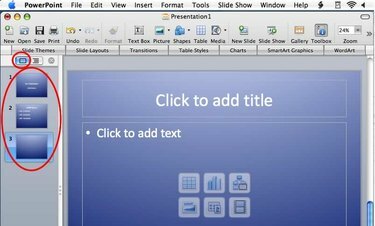
Bildminiatyrer
Klicka på miniatyrbilderna längs den vänstra sidan av skärmen för att flytta till en specifik bild som du vill redigera.
Steg 3
Klicka på knappen "Sorteringsvy för bildbilder" längst ner till vänster i hörnet för att se alla dina bilder som miniatyrer. Klicka och dra sedan för att ordna om bildordningen. Klicka på knappen "Bildteman" högst upp på skärmen om du vill ändra färgtemat för hela presentationen till något nytt.
Steg 4
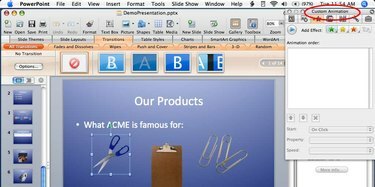
Valt objekt
Klicka på skjutobjekt för att välja dem. Tryck på delete om du vill ta bort ett markerat objekt. Använd formateringspaletten för att ändra inställningar för ett valt objekt.
Steg 5
Klicka på ett skjutobjekt och dra när markören är ett hårkors för att flytta objektet till en ny position. Klicka och dra på objektkonturhandtagen för att ändra storlek.
Steg 6
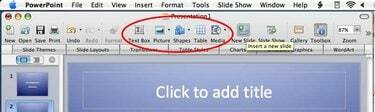
Infoga nya objektknappar
Använd "Infoga"-knapparna i verktygsfältet högst upp på skärmen för att lägga till nya objekt (text, bilder, filmer, diagram, tabeller eller former) till en bild. Flera objekt kan läggas till på samma bild med dessa knappar eller menyn Infoga.
Steg 7
Dubbelklicka på textobjekt för att redigera texten eller ändra dess formatering.
Steg 8
Klicka på Arkiv-menyn (eller Office-menyn i PowerPoint 2007) och sedan på "Spara" för att spara redigeringsändringarna du har gjort i PowerPoint-presentationsfilen.



